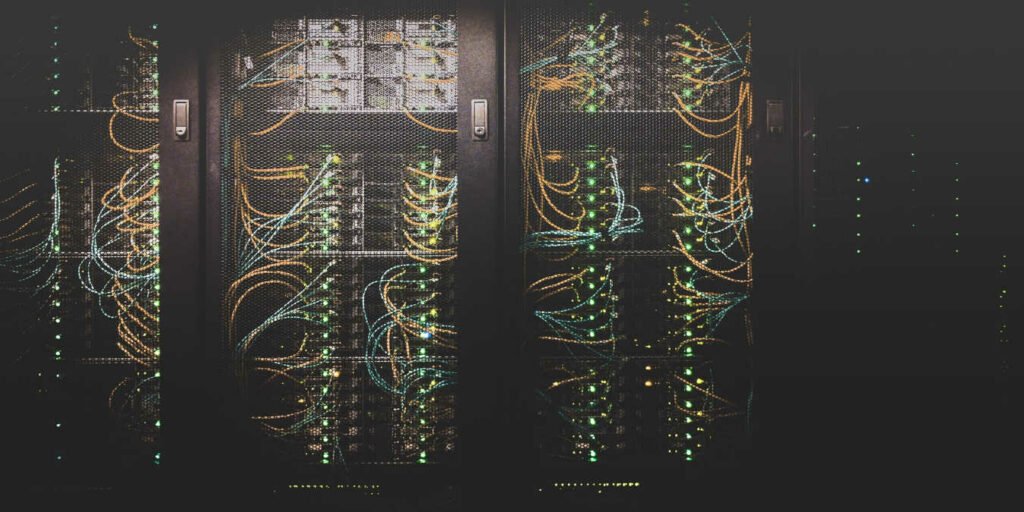Rclone es una herramienta maravillosa. Es un script simple que le permite administrar sus archivos a través de varios proveedores de almacenamiento en la nube sin problemas. Tiene una interfaz de línea de comandos intuitiva y un potente conjunto de funciones que, entre otras cosas, le permiten migrar datos de un control remoto en la nube a otro, combinar varios controles remotos en la nube entre sí y cifrar y descifrar datos de forma transparente. Este artículo se centra en el último punto.
Crypt es una función de rclone que cifra sus archivos mientras se cargan y también los descifra cuando se descargan. Esto significa que los archivos reales que se almacenan en la nube están encriptados y codificados. Le permite utilizar su proveedor de nube como un servicio de almacenamiento sin la necesidad de confiar en que no están mirando lo que está cargando.
Crypt también es simple y transparente de configurar, lo que hace que sea fácil para alguien sin experiencia técnica en criptografía crear su propio control remoto encriptado.
¿Como funciona?
Un control remoto criptográfico funciona usando un control remoto diferente y envolviéndolo. Crypt, por tanto, se comporta como una capa que filtra y modifica los datos que pasan por ella. Antes de que los datos lleguen al control remoto en la nube, ya fueron filtrados y encriptados por la función de cifrado.
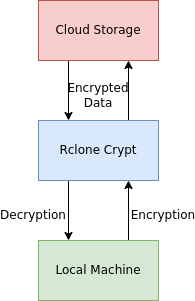
Este enfoque en capas también proporciona la mayor cantidad de flexibilidad cuando se trata de múltiples controles remotos.
Podemos, por ejemplo, combinar múltiples controles remotos en uno solo usando rclone’s union función, luego agréguelo a un control remoto de cripta. Todos los datos que se cargan a través del control remoto se cifran y distribuyen a través de los diversos controles remotos en la nube que tiene.
Configuración de la cripta Rclone
Si encuentra atractivas esas funciones, configurar un control remoto encriptado es relativamente sencillo. Sin embargo, esta guía asume que ya ha creado su propio control remoto rclone sin cifrar. Puedes leer nuestra guía introductoria aquí.
Una vez que tenga su propio control remoto rclone, comience escribiendo:
Esto nos llevará al menú de configuración de rclone. Crearemos un nuevo mando pulsando N.
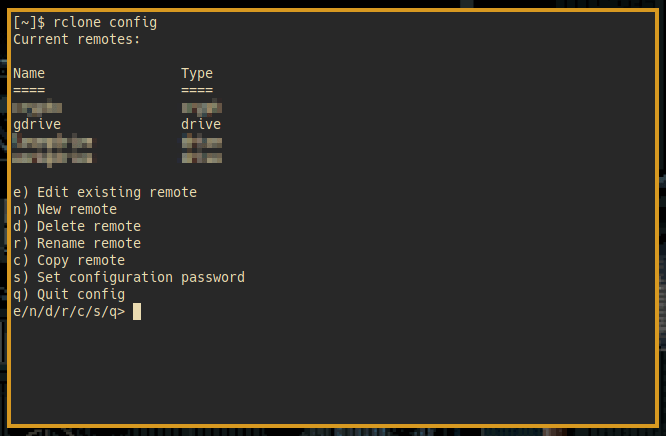
Rclone nos pedirá el nombre del mando que queremos configurar. Para este ejercicio, voy a nombrar la «cripta» remota.
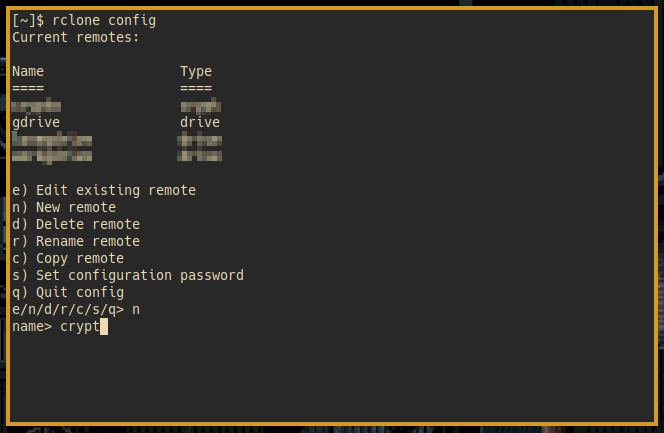
La siguiente opción nos preguntará por el tipo de mando que queremos configurar. Escriba «cripta» para crear el control remoto como una cripta.
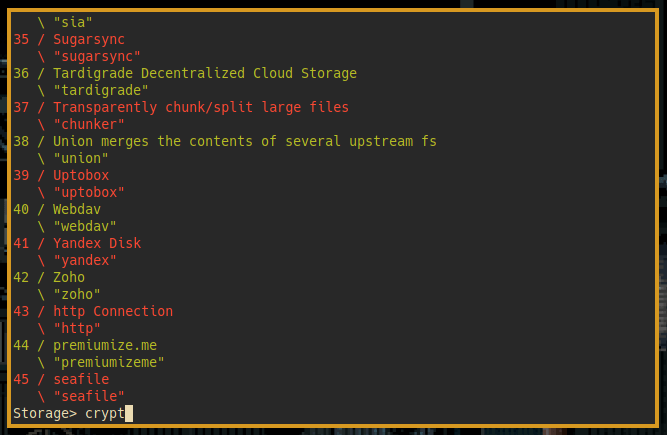
Después de eso, rclone le pedirá la ubicación del control remoto en el que desea que se ajuste la cripta. Asegúrese de que la ruta apunte a un directorio particular en el control remoto en lugar de a todo el control remoto.
En mi caso, ya he creado una carpeta llamada «maketecheasier» en mi control remoto gdrive. Para usarlo, escribí gdrive:/maketecheasier en la configuración.
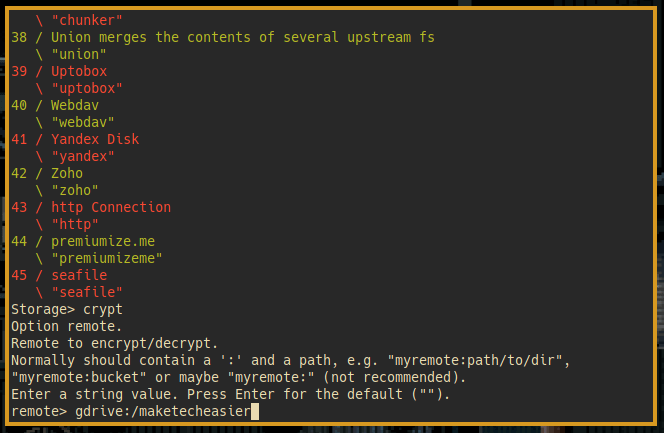
Si bien es posible configurar todo el control remoto como un cifrado, hacerlo podría crear algunos problemas con el proceso de cifrado y descifrado.
Es posible que los proveedores de almacenamiento en la nube no puedan manejar tener una carpeta raíz cifrada. Además, todo lo que se cargue fuera de rclone crypt no estará encriptado y podría presentar algunos problemas con la forma en que la función de encriptación trata los archivos.
Configuración de cifrado
El siguiente paso le pedirá el tipo de encriptación de nombre de archivo que queremos para nuestro control remoto.
- Estándar permite el cifrado de nombre de archivo completo, lo que ocultará el tipo de archivo de los archivos que hemos subido.
- Ofuscar simplemente “rota” los nombres de los archivos. Es un tipo de encriptación simple pero débil.
- Apagado no ofuscará ningún nombre de archivo.
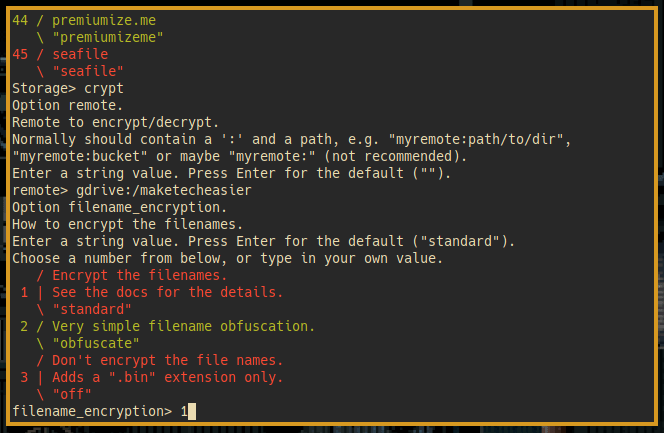
A partir de ahí, rclone preguntará si queremos cifrar los nombres de los directorios. Si elige 1, se cifrarán todos los nombres de las carpetas en el control remoto. Elegir 2 no lo hará.
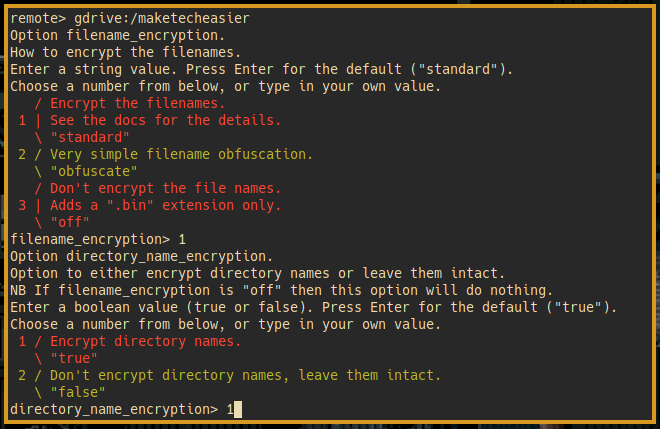
Para los siguientes pasos, rclone preguntará si queremos crear nuestra propia contraseña o dejar que rclone la genere por nosotros.
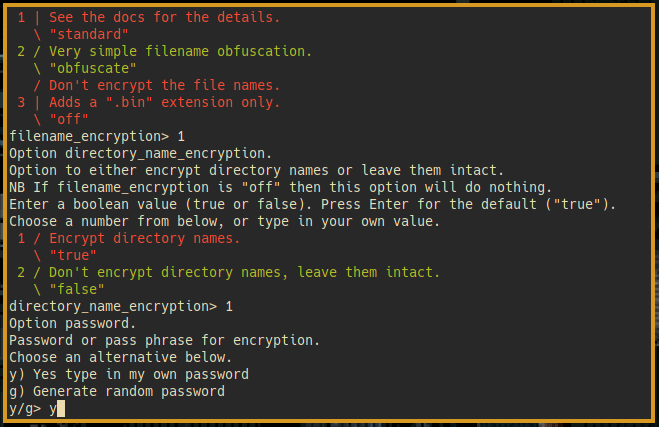
En mi caso, escribiré mi propia contraseña.
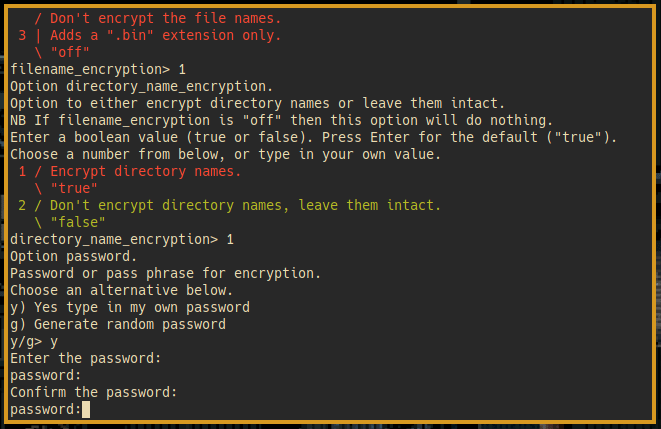
Después de eso, rclone nos preguntará si queremos agregar una segunda contraseña para aleatorizar aún más nuestra clave de cifrado.
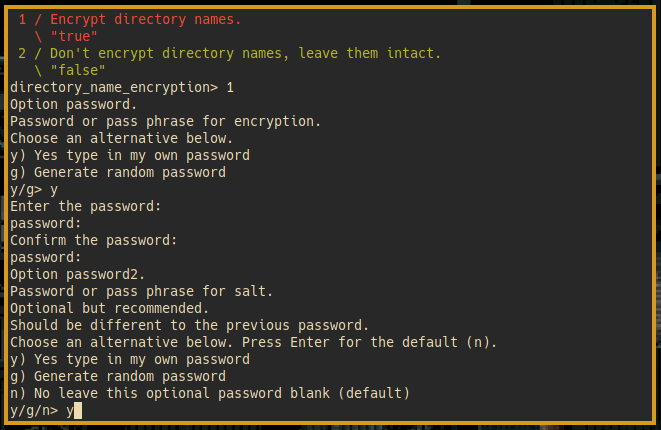
En mi caso, agregué una segunda contraseña.
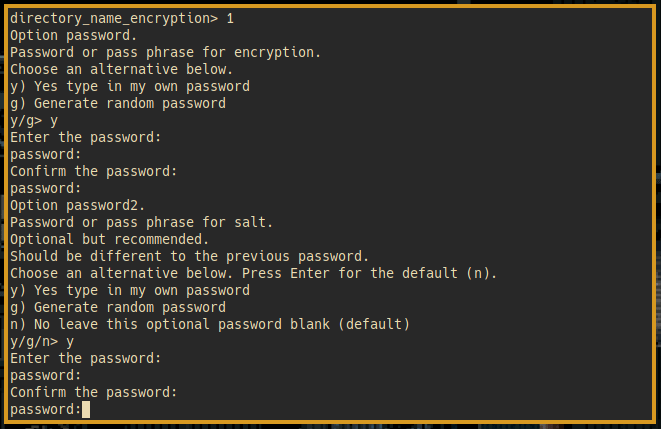
Tenga en cuenta que estas son nuestras claves para nuestros datos. Debería tener una copia de estas dos contraseñas en algún lugar seguro. Cualquiera que tenga una copia de estas dos contraseñas podrá recrear su configuración de rclone y descifrar los datos de su control remoto de criptas.
Configuraciones adicionales
Para el siguiente paso, rclone nos preguntará si queremos entrar en el menú de configuración avanzada. En su mayor parte, no necesitamos cambiar ninguna de esas configuraciones.
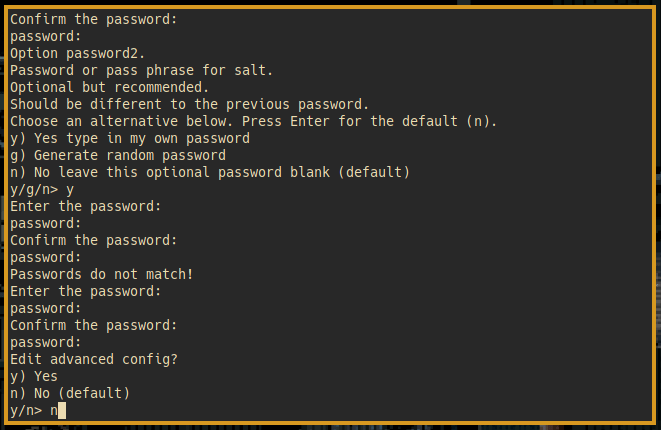
Sin embargo, si está configurando diferentes controles remotos de cifrado para interactuar entre sí o si, por alguna razón, no desea cifrar los datos en sí, puede cambiar esa configuración aquí.
Por último, rclone nos pedirá que confirmemos nuestra configuración para el control remoto criptográfico. Presione Y y Enter si está satisfecho con la configuración actual.
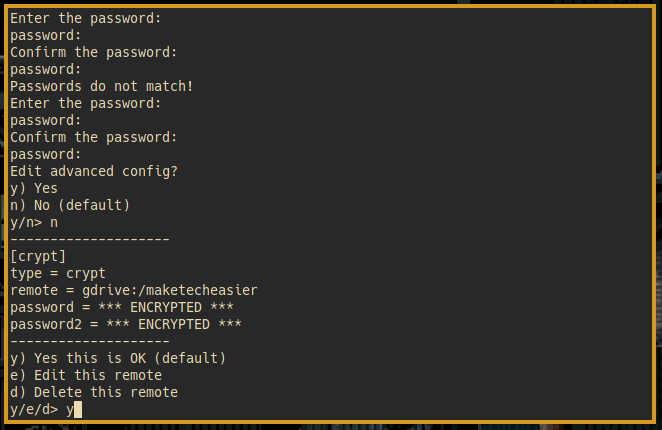
Después de eso, rclone ahora mostrará su cripta remota. En mi caso se denomina cripta con el tipo Crypt.
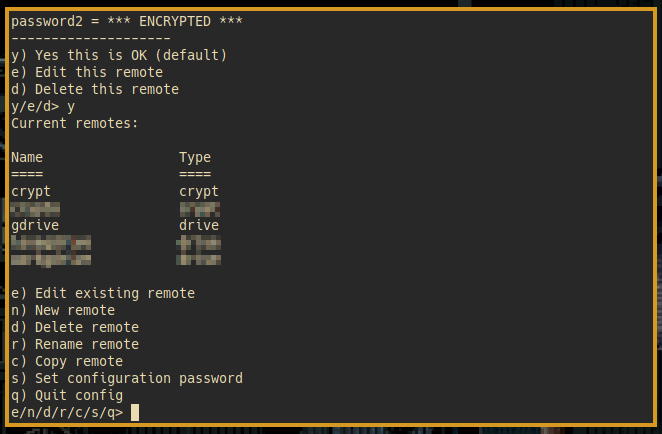
Probar su nuevo control remoto Crypt
Una vez hecho esto, puede usar su nuevo control remoto crypt para transferir archivos. Haga esto escribiendo este comando:
rclone -v copy /your/local/file/here/ remotename:/the/remote/location/
En mi caso, copié un pequeño archivo de mi máquina a mi cripta remota. Verifiqué si el archivo se copió correctamente enumerando el contenido del control remoto:
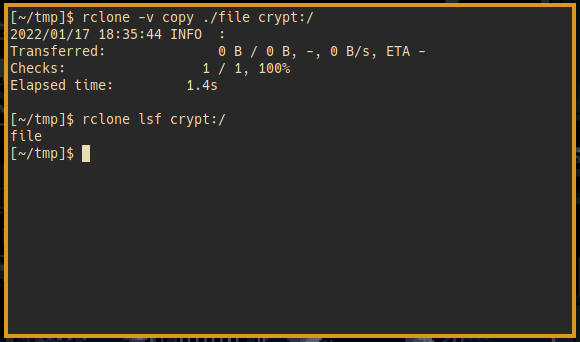
Si miró el control remoto en cualquier otro lugar que no sea rclone, el archivo aparecerá con un nombre ilegible. Por ejemplo, cuando vi mi archivo recién copiado en el sitio web de Google Drive, mostró que el nombre del archivo cargado era «nf1kktmpf95lg527ddci7s3m90».

¡Felicidades! Ahora ha realizado su propia copia de seguridad en la nube cifrada. Ahora puede usar esto solo. O, si la idea de crear capas le hizo pensar en soluciones de almacenamiento creativas, lea más sobre proveedores de almacenamiento en la nube económicos que puede usar con rclone.
Preguntas frecuentes
1. ¿Rclone Crypt está encriptado de forma segura?
Sí. Rclone utiliza el cifrado XSalsa20 para cifrar el contenido y los nombres de los archivos. Es un cifrado relativamente fuerte que consume pocos recursos del sistema. El contenido de los archivos cifrados también se verifica constantemente mediante Poly1305, que es un algoritmo de cifrado muy sólido.
2. ¿Cómo accedería a mis archivos si perdiera mi computadora?
Lo bueno de este proceso es que siempre que haya tomado nota de sus dos contraseñas, siempre puede acceder a sus datos desde cualquier lugar. Todo lo que necesita tener es una máquina que pueda conectarse a Internet y rclone.
3. ¿Es posible cambiar mi contraseña una vez que la he configurado?
No. El cifrado depende en gran medida de la contraseña que haya establecido. Cambiar la contraseña significaría que la clave de cifrado de la cripta cambiaría. Por lo tanto, cualquier archivo previamente encriptado será inaccesible para usted.
La forma de usar una nueva contraseña es crear una nueva cripta con la nueva contraseña, luego descifrar los archivos de la cripta anterior y moverlos a la nueva cripta. Por último, elimine la cripta antigua.